Na interakciu so systémom, či už vzdialeným alebo lokálnym, potrebujeme určité rozhranie. Existujú dva rôzne typy rozhraní, ktoré umožňujú interakciu so systémom, a to rozhranie príkazového riadku (CLI) a grafické používateľské rozhranie (GUI). Pre začiatočníkov je grafické užívateľské rozhranie oveľa jednoduchšie použiteľné. Grafické používateľské rozhranie je dodávané s rôznymi typmi desktopových prostredí, ako sú GNOME, KDE Plasma, MATE, Budgie, Xfce, Cinnamon atď.
Desktopové prostredie je kolekcia komponentov, ako sú ikony, súbory, priečinky atď. Rôzne prostredia pracovnej plochy poskytujú rôzne typy komponentov, ako sú ikony, súbory a priečinky atď. Tieto prostredia určujú, ako vyzerá váš operačný systém a ako môžete pracovať s operačným systémom. Bez desktopového prostredia je váš operačný systém iba terminál a s jeho systémom môžete komunikovať iba pomocou príkazov.
MATE Desktop Environment je bezplatný softvér s otvoreným zdrojovým kódom špeciálne vyvinutý pre operačné systémy Linux a UNIX. Projekt MATE bol rozdvojený a pokračoval z GNOME2. V tomto článku nastavíme MATE Desktop Environment na našej inštancii EC2.
Pripojte sa k inštancii cez SSH
Keď spustíte inštanciu EC2 v cloude, zvyčajne sa dodáva iba s rozhraním príkazového riadku. Musíte sa teda pripojiť k inštancii cez SSH a nakonfigurovať prostredie pracovnej plochy. Pred pripojením k inštancii cez SSH zmeňte povolenie dvojice súkromných kľúčov.
[chránené e-mailom]: ~ $ sudo chmod 400[chránené e-mailom]: ~ $ ssh ubuntu @
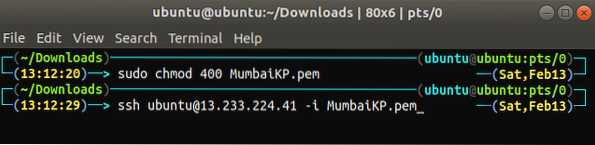
Inštalácia desktopového prostredia MATE
Po pripojení k inštancii je čas nastaviť MATE Desktop Environment na našej inštancii EC2. Aktualizujte balíčky a úložiská na EC2.
[chránené e-mailom]: ~ $ sudo apt-get aktualizácia[chránené e-mailom]: ~ $ sudo apt-get upgrade -y
Po aktualizácii balíkov a úložísk teraz do Ubuntu pridáme apt-úložiská MATE Desktop Environment.
[chránené e-mailom]: ~ $ DEBIAN_FRONTEND = neinteraktívne[chránené e-mailom]: ~ $ sudo apt-add-repository ppa: ubuntu-mate-dev / mate
[chránené e-mailom]: ~ $ sudo apt-add-repository ppa: ubuntu-mate-dev / trusty-mate
Po pridaní vyššie uvedených úložísk znova aktualizujte miestne úložiská systému Ubuntu.
[chránené e-mailom]: ~ $ sudo apt-get update -yNainštalujte si xrdp a MATE Desktop Environment.
[chránené e-mailom]: ~ $ sudo apt-get install --no-install-doporučuje ubuntu-mate-core ubuntu-mate-desktop[chránené e-mailom]: ~ $ sudo apt-get install mate-core mate-desktop-environment mate-notification-daemon
[chránené e-mailom]: ~ $ sudo apt-get install xrdp
Nainštalovali sme si desktopové prostredie MATE, ale predvolené desktopové prostredie pre väčšinu inštancií EC2 je GNOME. Po nainštalovaní desktopového prostredia MATE ho teda musíme nastaviť ako predvolené desktopové prostredie pre relácie xrdp.
[chránené e-mailom]: ~ $ echo mate-session> ~ /.xsession[chránené e-mailom]: ~ $ sudo cp / home / ubuntu /.xsession / etc / skel

Po nastavení predvoleného desktopového prostredia MATE reštartujte službu xrdp, aby sa zmeny uplatnili.
[chránené e-mailom]: ~ $ sudo systemctl restart xrdp
Kedykoľvek sa pripojíte k svojej inštancii EC2 cez RDP, použije sa predvolene desktopové prostredie MATE.
Aktualizujte heslo
Ak sa chcete pripojiť k inštancii EC2 cez RDP, musíme si nastaviť heslo používateľa. Inštancie EC2 predvolene umožňujú pripojenie iba cez SSH a predvolený používateľ nemá žiadne heslo. Nastavte heslo pre predvoleného používateľa EC2.
[chránené e-mailom]: ~ $ sudo passwd ubuntu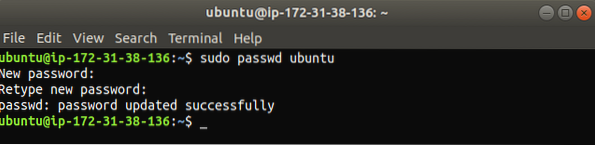
Testovanie desktopového prostredia MATE
Teraz sme na našej inštancii EC2 nastavili desktopové prostredie MATE a je čas ho otestovať. Pripojíme sa k našej inštancii cez RDP. Pred pripojením k inštancii sa uistite, že neblokujete port 3389 zo žiadnej brány firewall alebo skupiny zabezpečenia v cloude, pretože protokol RDP predvolene vytvára pripojenie cez port 3389. Na počítači so systémom Linux otvorte remmina, klienta vzdialenej pracovnej plochy pre operačné systémy UNIX a Linux.
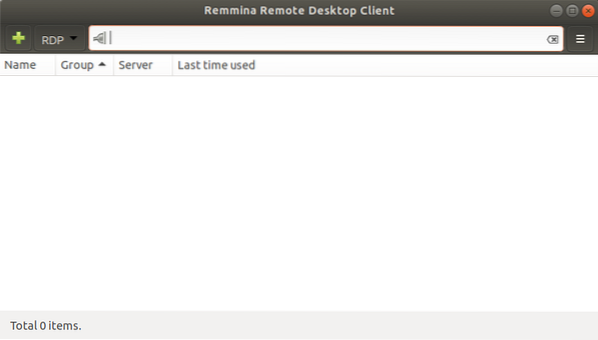
Pridajte nové pripojenie RDP.
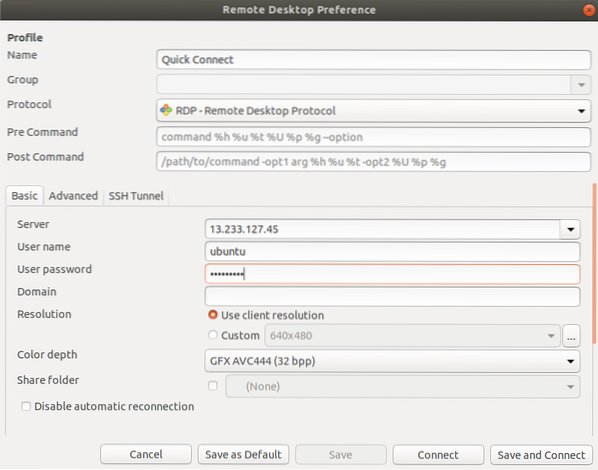
Niekedy sa pri vytváraní spojenia cez RDP zobrazí chyba v dôsledku nastavenia farebnej hĺbky, ako je znázornené na nasledujúcom obrázku.
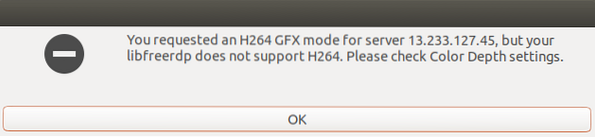
Vyššie uvedenú chybu môžeme vyriešiť zadaním správnej farebnej hĺbky pripojenia, ktorá je „vysoká farba 16 bpp“.
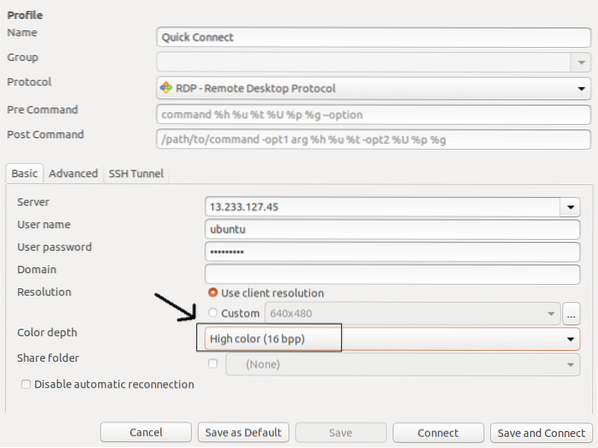
Po zadaní správnej farebnej hĺbky získate prístup k svojej inštancii s nastavením MATE Desktop Environment cez RDP.
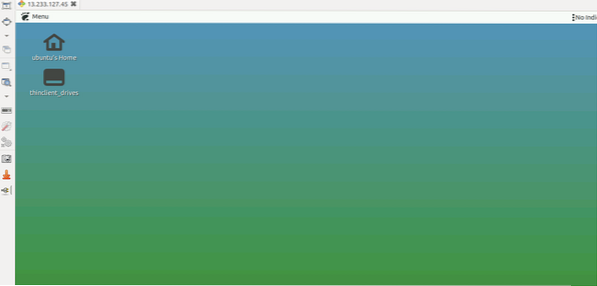
Desktopové prostredie môžete potvrdiť začiarknutím políčka DESKTOP_SESSION.
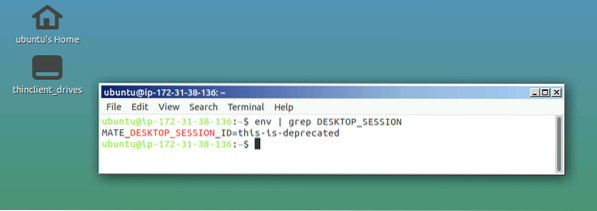
Aplikácie MATE
Ako už bolo uvedené skôr, desktopové prostredie MATE bolo rozvetvené a pokračovalo od GNOME2, aby sa zabránilo konfliktu s aplikáciami GNOME, boli aplikácie MATE premenované. Nasledujú názvy niektorých dôležitých aplikácií, ktoré potrebujete poznať pred použitím desktopového prostredia MATE.
Caja
Caja je správca súborov v prostredí MATE. Pomocou aplikácie Caja môžete prehľadávať adresáre a súbory, ako aj spúšťať aplikácie. Caja je vidličkou Nautilu a zodpovedá za ikony na pracovnej ploche MATE. Môže byť použitý v lokálnom a vzdialenom súborovom systéme.
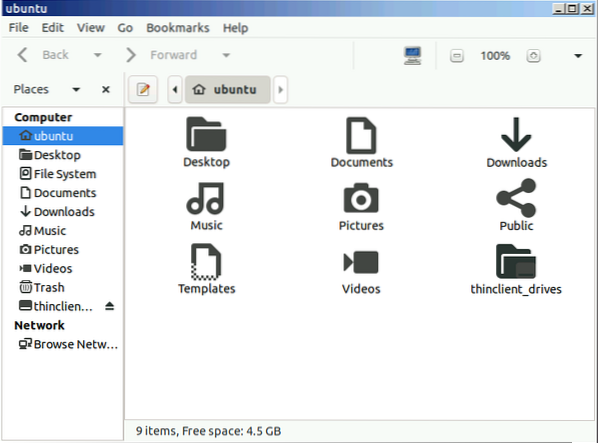
Terminál MATE
MATE Terminal je jednoduchá terminálová aplikácia pre pracovnú plochu MATE. Je vidlicou terminálu GNOME a dokáže otvoriť viac kariet terminálu v jednom okne. Môže sa použiť na spustenie aplikácií, ktoré sú určené na spustenie na VT102 a VT220.
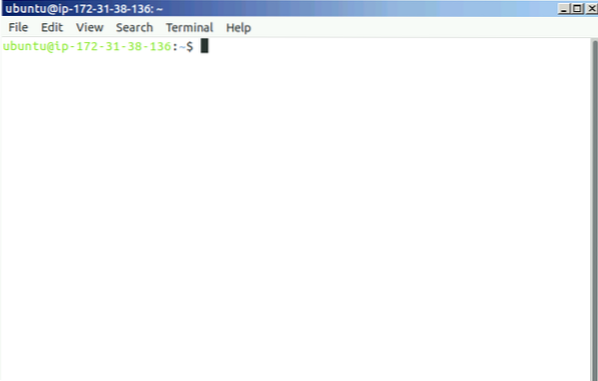
Atril
Atril je prehliadač dokumentov v desktopovom prostredí MATE a možno ho použiť na otváranie súborov EPS (Encapsulated PostScript), PDF (Portable Document Format), XPS DJVU a PS (PostScript). Podporuje tiež textové vyhľadávanie v dokumente.
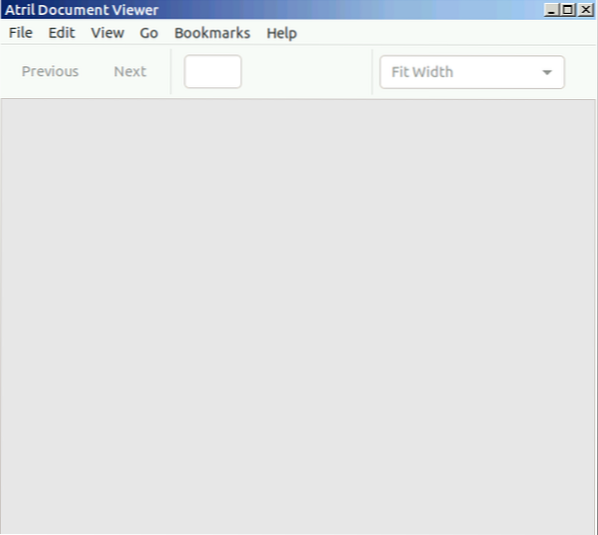
Pluma
Pluma je jednoduchý textový editor pre pracovnú plochu MATE rovnako ako gedit v GNOME. Podporuje úpravy viacerých súborov v jednom okne. Je to vidlička geditu.
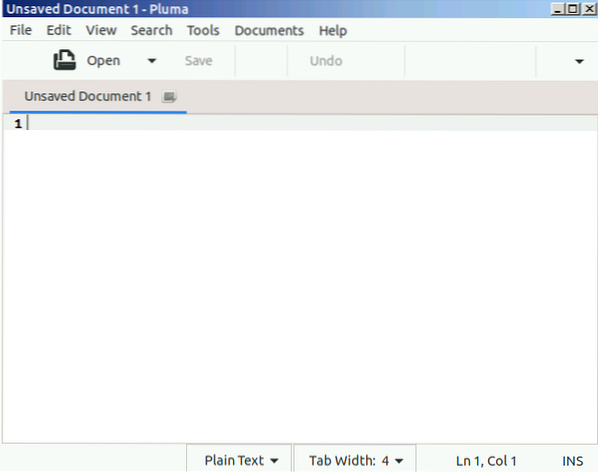
Oko MATE
Eye of MATE (eom) je jednoduchý prehliadač obrázkov v desktopovom prostredí MATE. Dokáže obraz priblížiť a oddialiť a poradí si aj s väčšími obrázkami. Eye of MATE je vidlica oka GNOME (eog).
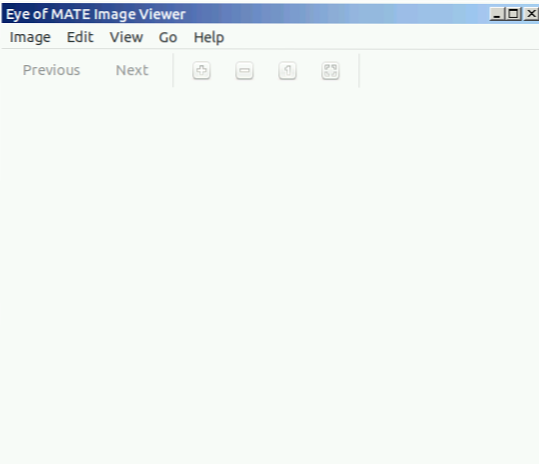
Záver
Desktopové prostredie operačného systému definuje grafické užívateľské rozhranie operačného systému. Ľahké a efektívne desktopové prostredie, ako je MATE, vyvíja menší tlak na vaše cloudové zdroje, ako sú RAM a procesory, čo je ideálne riešenie pre prácu s vašimi cloudovými operačnými systémami.
 Phenquestions
Phenquestions


